スマホでやること。
音楽を聴く
ゲームをする
動画を見る
ときたら
漫画も見ますよね?
漫画を見るならやっぱり必要なのが
コミックビューアアプリです。
今回紹介するのは定番中の定番

自炊ユーザー必携のアプリといっても過言ではないですね。
自炊ってなんのこと?って人は
コチラを参考にしてください。
JPEG・PNG・BMP・GIFといったファイル形式に対応しています。
また、圧縮ファイルをそのまま読み込めるのが嬉しいですね。
サポートアーカイブはcbz・zip・cbr・rar・7z・cb7・lzhと多彩です。
SDカードに漫画専用のフォルダを作成して
自炊した漫画をぶっこんで楽しみましょう。
今回は快適に漫画を見ることを目的としているので
漫画ビューアモードを選択。
小説ビューアや画像ビューアにもなります。
読み取り方向は右から左へ。
とりあえず【OK】をタップしてセットアップを完了します。
基本的な操作方法が表示されています。
漫画を直感的に楽しめるのは、スマホならではですね。
メニューボタン→一般機能タブの【本棚】で、本棚フォルダを設定します。

「本棚スキャン完了しました」
と表示されますが、この時点では本棚フォルダの指定はされていないので
何も表示されません。
右上の設定アイコンをタップして、【本棚設定】から漫画をぶっこんだフォルダを
指定しましょう。
【フォルダー追加】から漫画が入っているフォルダを指定します。
指定すると自動的にスキャンを開始します。
スキャンが完了すると、この通り本棚に表示されました。
ちなみに、それぞれのアーカイブやフォルダの1番最初のファイルが表示されます。
さすがに自動で本の表紙を探す機能はありません。

表紙をタップすれば、漫画を楽しめます。
操作方法は前述した基本操作方法を覚えるだけ。
また、フリックでもページめくりが可能です。
ピンチイン・アウト操作で拡大/縮小も自由自在。

メニューボタン→エフェクトタブから色の調整もできます。

色の反転なんかも面白いですよ。

画像のスケールを好みに合わせて変更できます。
最適化・幅優先・高さ優先などなど。

操作に慣れないうちは、ツールバーを表示しておくのも
いいかもしれませんね。
漫画に熱中し過ぎて今何時かわからない!
と困ってしまう人のための親切設計です。

設定→画面の設定から
「時計とバッテリー残量を表示する」を有効にしておくと

右上に現在時刻とバッテリー残量をパーセンテージで表示してくれます。
PDFは見れないの? という人には追加のプラグインアプリもあります。
漫画を楽しむならPerfect Viewerで完璧です。
漫画の自炊に関しては、時間があるときに
それなりに綴ってみたいと思います。
快適な漫画ライフを楽しみましょう。

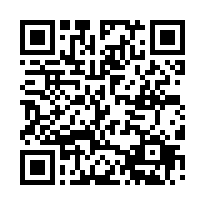







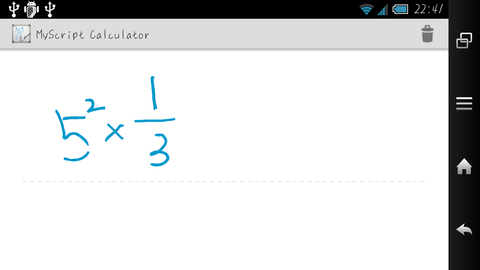
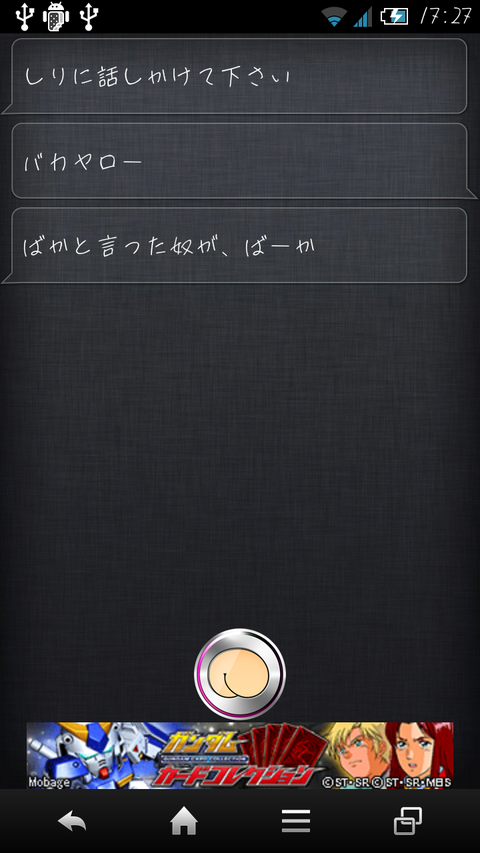
コメント